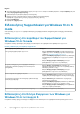Users Guide
Σάρωση υλικού του συστήματος
Η εκτέλεση μιας σάρωσης του υλικού σάς δίνει τη δυνατότητα να εντοπίσετε προβλήματα υλικού στο σύστημά σας. Από προεπιλογή,
το SupportAssist πραγματοποιεί σάρωση στο σύστημά σας μία φορά τον μήνα για τον εντοπισμό προβλημάτων υλικού. Μπορείτε
επίσης να εκτελέσετε μη αυτόματα τα παρακάτω για να εντοπίσετε ένα πρόβλημα υλικού:
• Σάρωση συγκεκριμένου στοιχείου υλικού
• Εκτέλεση γρήγορης σάρωσης υλικού
• Εκτέλεση δοκιμής αντοχής
ΣΗΜΕΙΩΣΗ: Αν ελαχιστοποιηθεί το SupportAssist και εντοπιστεί ένα πρόβλημα κατά τη διάρκεια της σάρωσης,
εμφανίζεται μια ειδοποίηση στο πλακίδιο Σάρωση υλικού. Η ειδοποίηση παραμένει στο πλακίδιο για έως επτά ημέρες.
Αν δεν δημιουργήσετε αίτημα υποστήριξης για το πρόβλημα μέσα σε επτά ημέρες, η ειδοποίηση αφαιρείται αυτόματα.
Για ορισμένα προβλήματα υλικού, το πλακίδιο προβλήματος εμφανίζεται πάνω από τα πλακίδια και μια ειδοποίηση προβάλλεται στο
πλακίδιο Σάρωση υλικού. Η ειδοποίηση που εμφανίζεται στο πλακίδιο εξαρτάται από τη σοβαρότητα του προβλήματος. Για
πληροφορίες σχετικά με τον τύπο ειδοποιήσεων που εμφανίζονται στο πλακίδιο, ανατρέξτε στην ενότητα Ειδοποιήσεις πλακιδίου
σάρωσης υλικού.
Θέματα:
• Σάρωση συγκεκριμένου στοιχείου υλικού
• Εκτέλεση γρήγορης σάρωσης υλικού
• Εκτέλεση δοκιμής αντοχής
• Ειδοποιήσεις πλακιδίου σάρωσης υλικού
Σάρωση συγκεκριμένου στοιχείου υλικού
Πληροφορίες γι αυτήν την εργασία
Σαρώστε ένα συγκεκριμένο στοιχείο υλικού που είναι εγκατεστημένο στο σύστημά σας. Τα βήματα για την εκτέλεση μιας σάρωσης
ενδέχεται να διαφέρουν ανάλογα με το στοιχείο υλικού που επιλέγετε.
Τα παρακάτω βήματα εφαρμόζονται για τη σάρωση του σκληρού δίσκου.
Βήματα
1. Ανοίξτε το SupportAssist και πατήστε την καρτέλα Αντιμετώπιση προβλημάτων .
2. Πατήστε Θέλω να ελέγξω ένα συγκεκριμένο στοιχείο υλικού.
Εμφανίζεται η λίστα των στοιχείων υλικού που διατίθενται στο σύστημά σας.
ΣΗΜΕΙ
ΩΣΗ: Μπορείτε να επιλέξετε τη σύνδεση Ανανέωση λίστας υλικού συστήματος για να ενημερώσετε τη λίστα
των εμφανιζόμενων στοιχείων υλικού.
3. Στις Συσκευές αποθήκευσης, επιλέξτε Σκληρός δίσκος.
4. Επιλέξτε τον τύπο της δοκιμής και πατήστε Εκτέλεση δοκιμής.
Αποτελέσματα
• Εάν δεν εντοπιστεί κάποιο πρόβλημα, εμφανίζεται η κατάσταση Επιτυχία και το .
• Αν εντοπιστεί κάποιο πρόβλημα και δεν απαιτείται η δημιουργία αιτήματος υποστήριξης, εμφανίζεται η κατάσταση Αποτυχία και
το .
• Αν εντοπιστεί κάποιο πρόβλημα και απαιτείται η δημιουργία ενός αιτήματος υποστήριξης, εμφανίζεται η σελίδα με τις
λεπτομέρειες του προβλήματος. Για οδηγίες σχετικά με τη δημιουργία ενός αιτήματος υποστήριξης, βλ. Δημιουργία αιτήματος
υποστήριξης για πρόβλημα που εντοπίστηκε από το SupportAssist για Windows 10 σε S mode.
3
Σάρωση υλικού του συστήματος 15